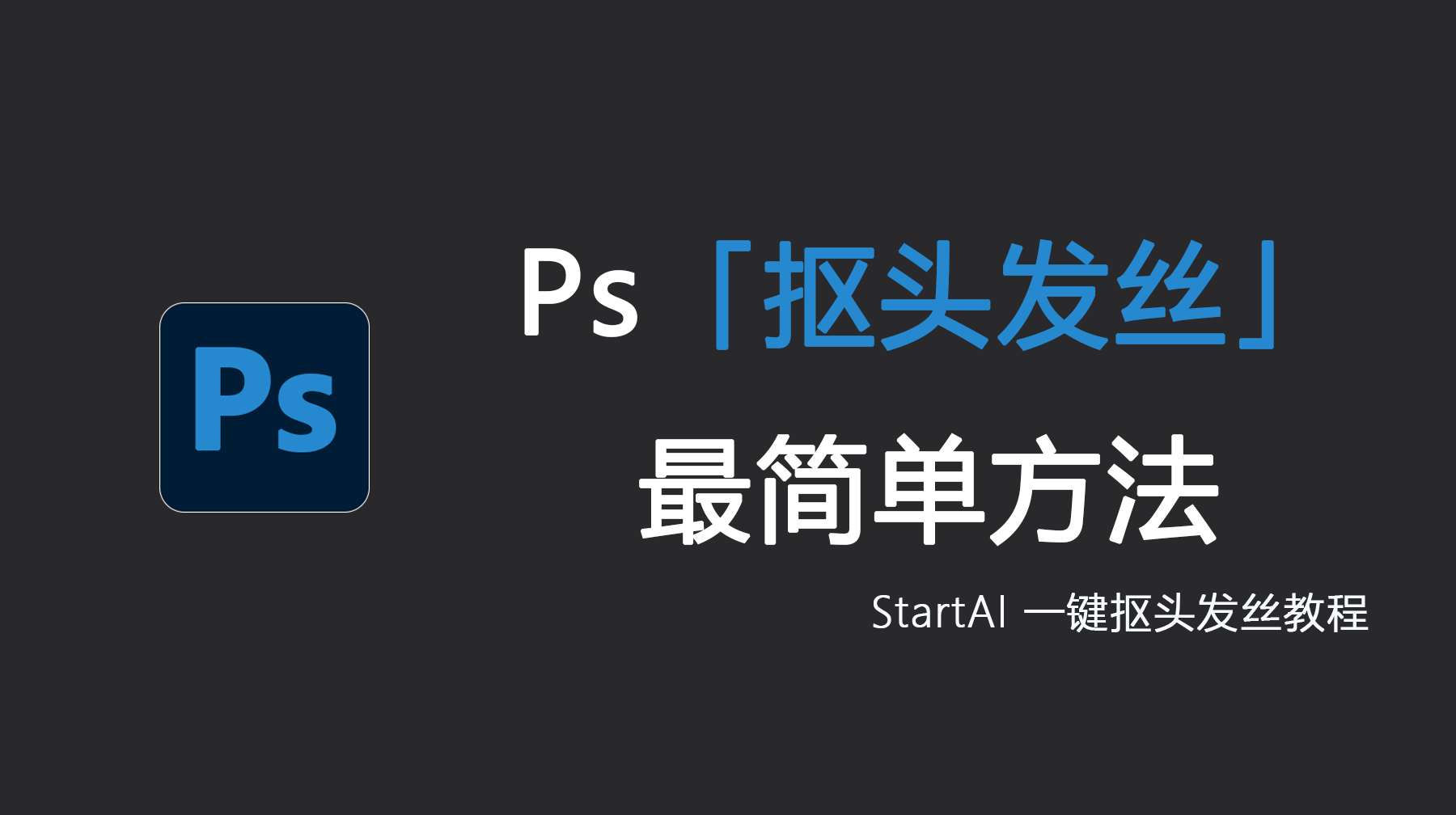在电商竞争白热化的今天,产品图片质量直接决定销量。一张专业的产品图能让点击率提升200%,转化率提升300%!作为从业多年的电商摄影师,今天分享5个立竿见影的修图方法,同时教你如何用AI修图技术将效率提升10倍。
1. 智能背景处理:告别复杂抠图
传统的背景白化需要精细的选区工作和图层蒙版,现在AI修图工具如StartAI插件能一键完成。只需在PS画布中框选产品,AI自动识别边缘并生成纯净背景,连最难处理的毛发、透明材质都能完美保留细节。
对比体验:过去处理一张抠复杂产品需要10分钟,现在用AI修图只需3秒,且边缘更自然。

但这并不是咱们StartAI插件的极限,更不是AI的极限!今天我们就来继续探索StartAI插件的进阶玩法!发掘更多可玩可控AI跑图新技法和新思路!
2.AI修图思路-实拍图秒变产品白底图
现在让我们一步一步来加大难度。首先假设我们有一张随手拍的产品图,想基于这个背景通过AI修图直接变成白底图,我们可以使用StartAI插件中的“banana修图”功能,并在“修图要求”一栏输入我们的修图指令
①输入指令“提取模特手里的产品图,放在白色背景中”
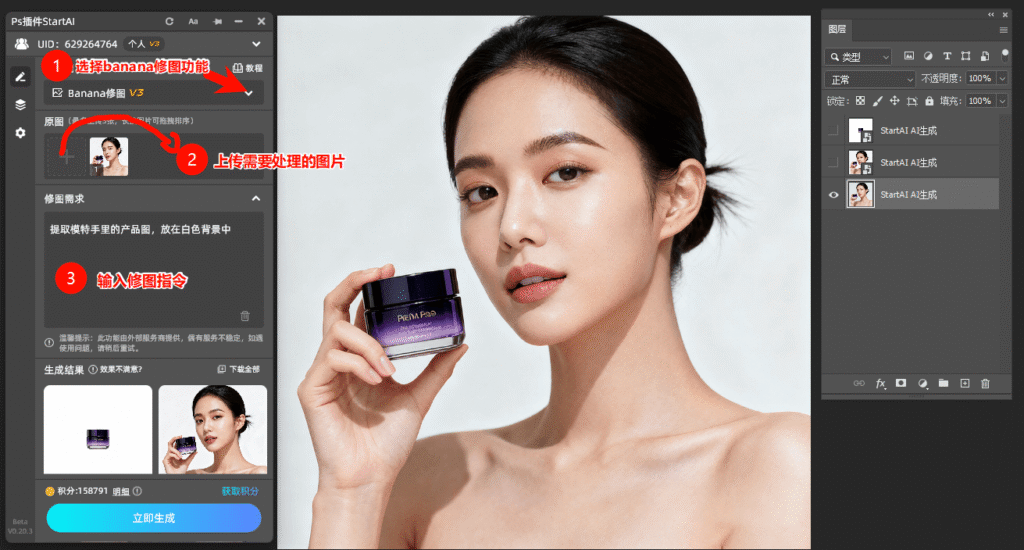
“提取模特手里的产品图,放在白色背景中”
②点击生成
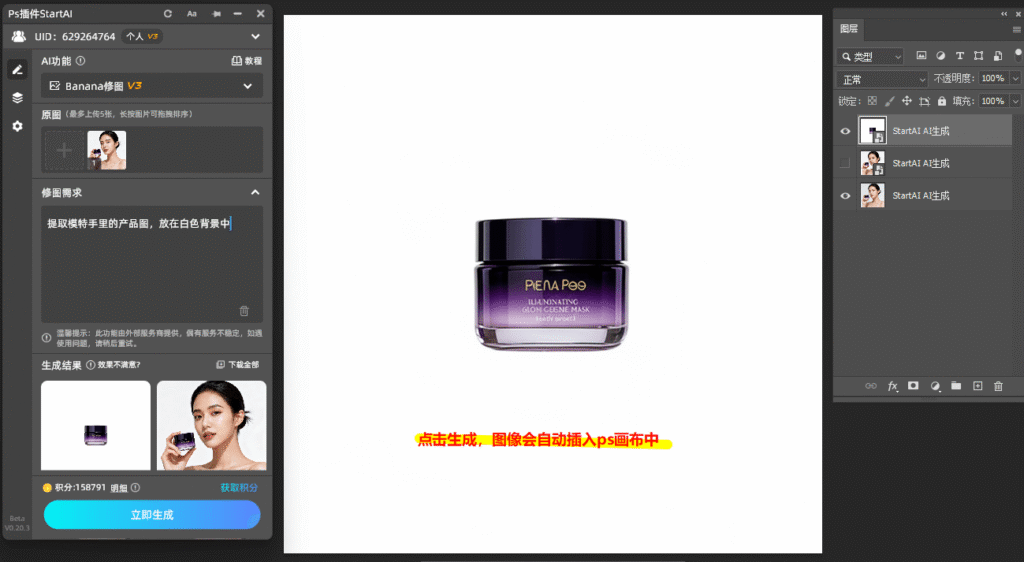
3. AI修图思路-产品白底图变成场景图
这里我们浅浅拿一个你喜欢的电商主图作为参考图,经过上面这一步,我们生成了一张面霜白底图片。这里选择了一个紫色调的参考图,可以和产品相呼应,最后生成的效果也会更惊艳哦

接着我们把参考图放在ps画布中,选择“生成相似图”功能,点击里面的反推按钮,就可以快速的到一组AI绘画提示词哦~(这一步作用很大)
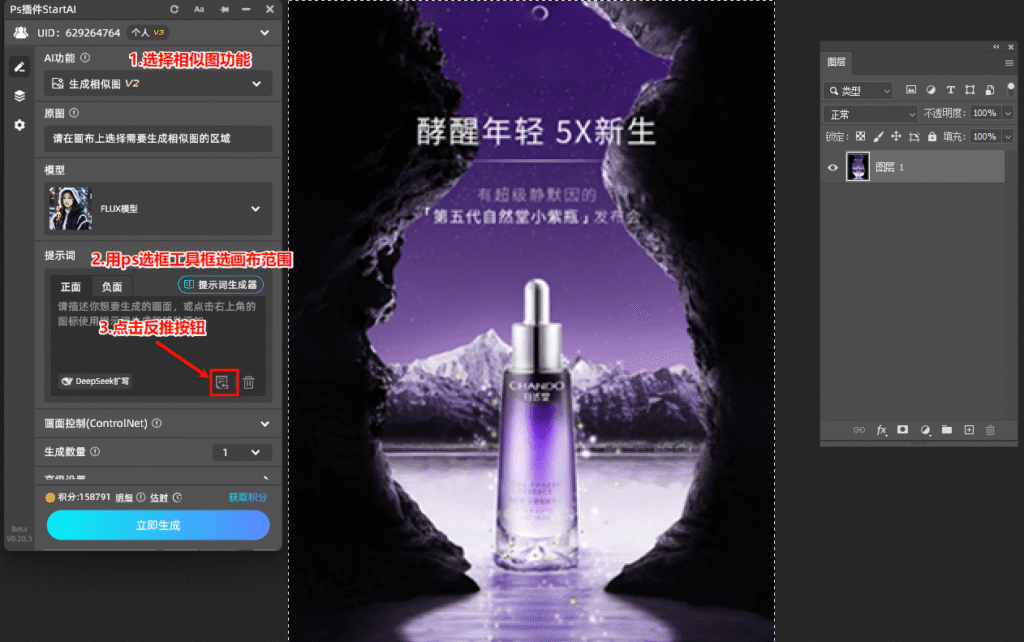
之后我们把反堆出来的AI绘画提示词复制一下,回到”bannana修图”功能,粘贴提示词,并上传白底图

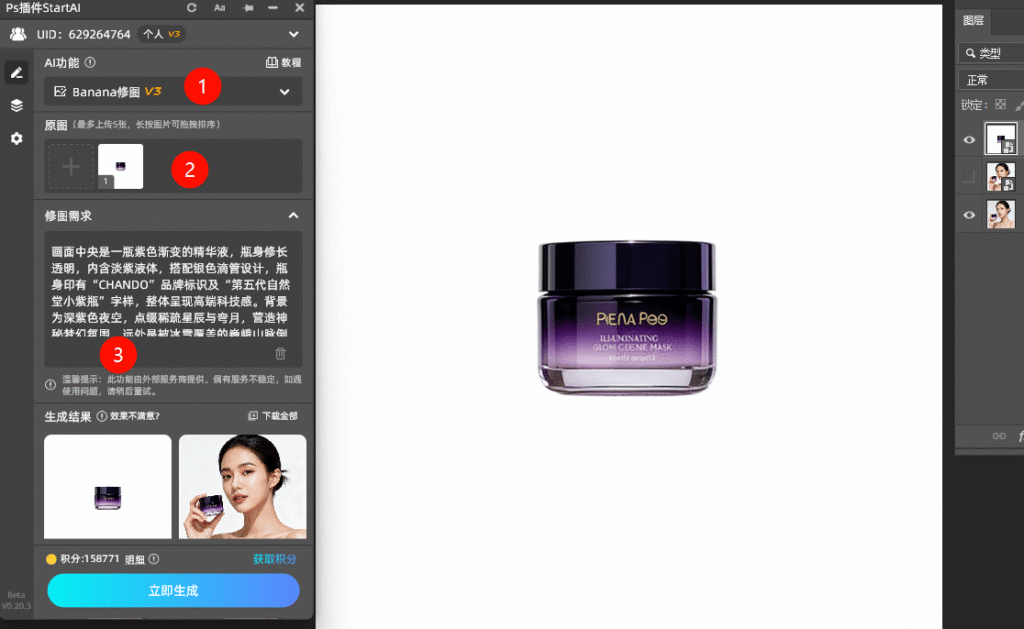
点击生成,等待一会就可以得到一张AI商品图啦

4. 瑕疵无痕修复:保持自然质感
产品表面的细小划痕、灰尘是影响品质感的首要因素。AI修图的修复功能远超传统仿制图章,它能智能分析周边纹理,无痕修复瑕疵的同时保留产品原始质感。

修图心得:修复反光材质时,AI修图比手动修复更自然,不会产生重复纹理,完美保持产品真实性。
也是回到我们StartAI插件,选择产品精修功能,点击生成就可以得到一张精修效果图哦~
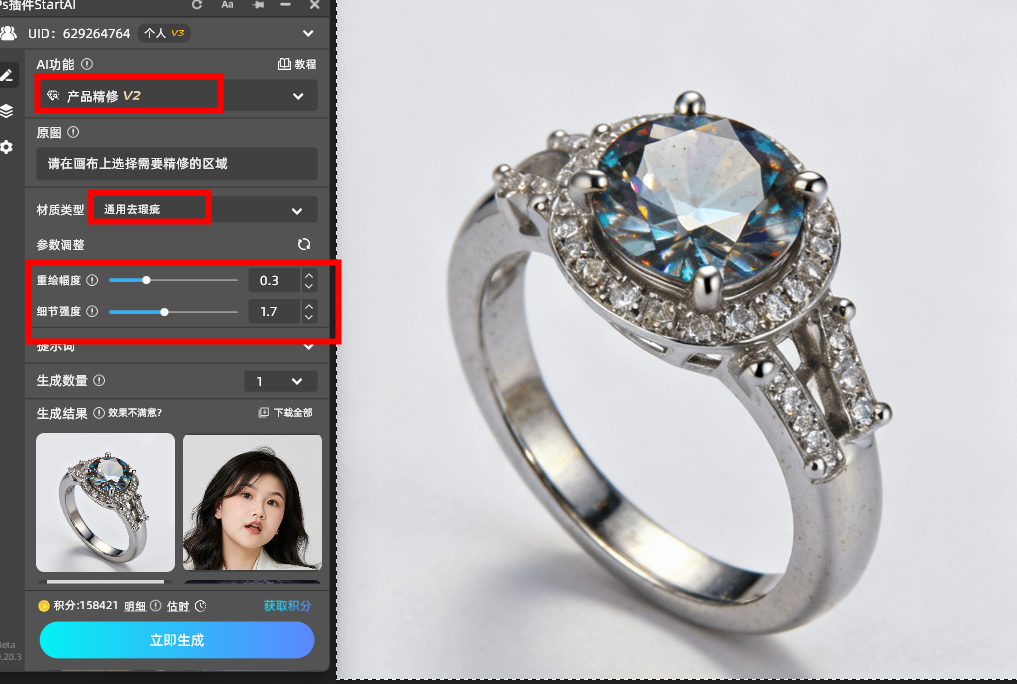
以上就是咱们“AI修图”工具-StartAI插件的进阶玩法。通过不同的指令和功能我们可以变着各种法子来引导AI朝着我们想要的结果进行生图。除此之外我们还可以借助StartAI插件上丰富强大的AI功能来进行一系列图片优化。最后再进入”素材库”套个版,一张海报就轻松完成啦!工具是死的但人是活的,只要我们多探索一定能找到更高效的方法~感兴趣的同学们快来一起探索吧~